如何在netgear网件上设置桥接模式
桥接路由器不仅可以增加无线扩展面积,还能提高路由器的无线上网稳定性;我们可以在网桥模式下配置路由器。如果你需要将netgear网件路由器配置桥接模式,你需要两个路由器,一个主路由器,另一个桥接路由。
下面我们来看netgear网件如何配置桥接模式上网。
如何在netgear路由器上设置桥接模式
首先请确保路由器(桥接模式下的路由器将连接到的路由器)可操作并且能够连接无线设备。记下以下各项:SSID,安全模式,无线密码,
登录netgear网件路由器
关于如何登录网件路由器的详细步骤请移步【http://luyouqi.a300.cn/docter/2334.html】
1;打开浏览器输入网件登录地址(routerlogin.net);转到路由器的管理界面。
输入路由器的用户名和密码。用户名为 admin。默认密码为 password。用户名和密码区分大小写。此时会出现基本主页界面。
2;转到高级选项卡-【高级设置】-;然后单击【无线设置】
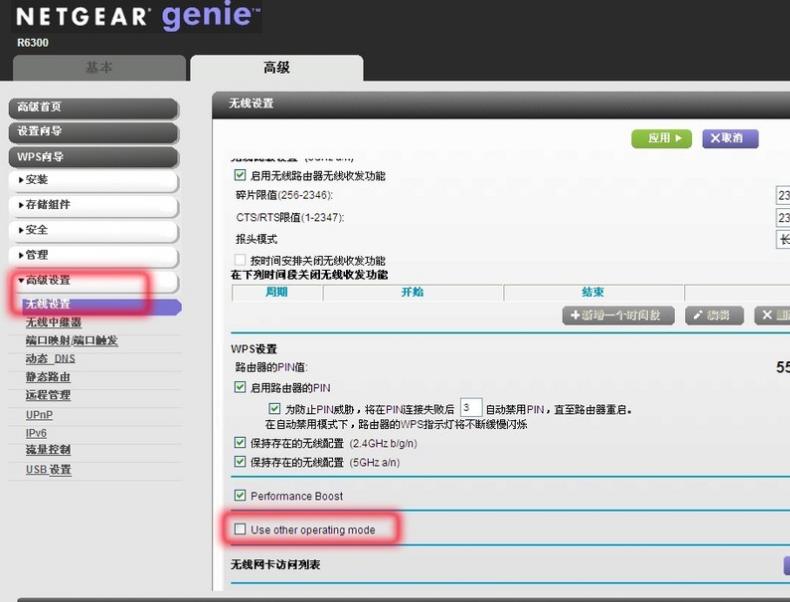
3;单击“使用其他操作模式”,然后选择“启用桥接模式”。
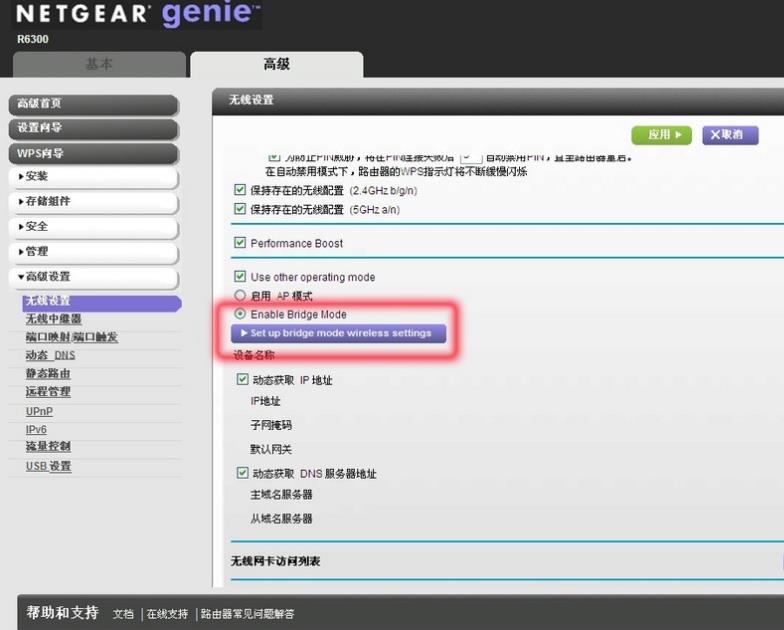
4;单击设置桥接模式无线设置,然后在弹出窗口上配置以下项目。
5;单击下拉菜单以选择要连接的路由器的无线网络频率(2.4 GHz 或 5 GHz)。
6;输入入要连接的路由器的无线网络名称 (SSID)。
7;选择要连接的路由器的安全模式。
8;输入要连接的路由器的密码。
9;点击应用。
提示:在“无线设置”屏幕上再次单击“应用”。
恭喜,您已完成!桥接模式下的路由器将在几分钟后重新启动并连接到其他路由器。
原文标题:如何在netgear网件上设置桥接模式
最后修改时间:2021-02-25
相关文章
最新文章
- 05-10 如何使用智能手机做电视的遥控器?
- 03-01 重置路由器后宽带账号和密码怎么查
- 02-19 WiFi连接出现无互联网连接什么意思?
- 02-17 怎么重新设置wifi密码步骤
- 01-01 如何将别人踢出您的路由器WiFi网络
- 07-08 没有密码怎么连接wifi无线网




